Εάν διαθέτετε σύστημα ασφαλείας για το σπίτι, είναι πολύ πιθανό να διαθέτει έναν πίνακα εργαλείων που σας επιτρέπει να βλέπετε τα σχόλια από διάφορες κάμερες, να διαχειρίζεστε τις κάμερές σας και να δημιουργείτε αντίγραφα ασφαλείας οποιουδήποτε βίντεο θέλετε. Ένας καλός πίνακας εργαλείων θα σας δώσει επίσης την επιλογή να αναπαράγετε το υλικό που έχει εγγραφεί και ένας πραγματικά καλός πίνακας ελέγχου θα σας επιτρέψει να χειριστείτε την αναπαραγωγή, ώστε να είναι ευκολότερο να ελέγξετε τα πλάνα της κάμερας ασφαλείας. Εάν δεν το κάνει, μπορείτε πάντα να χρησιμοποιήσετε το πρόγραμμα αναπαραγωγής VLC.
Η συσκευή αναπαραγωγής VLC μπορεί να έχει κατασκευαστεί για παρακολούθηση πολυμέσων, αλλά διαθέτει εργαλεία όπως έλεγχος ταχύτητας αναπαραγωγής και ζουμ που την καθιστούν μια αρκετά καλή, δωρεάν εφαρμογή για την ανασκόπηση του πλάνα από κάμερα ασφαλείας.
Πίνακας περιεχομένων
Ελέγξτε το στιγμιότυπο από κάμερα ασφαλείας
Υπάρχουν δύο βασικά πράγματα που χρειάζεστε για να ελέγξετε το υλικό κάμερας ασφαλείας. έλεγχος της ταχύτητας αναπαραγωγής και δυνατότητα μεγέθυνσης σε μια συγκεκριμένη περιοχή του πλάνα.
Ταχύτητα αναπαραγωγής
Μπορείτε να διαχειριστείτε την ταχύτητα αναπαραγωγής σε VLC κάνοντας δεξί κλικ μέσα στη συσκευή αναπαραγωγής πολυμέσων και μεταβαίνοντας στο Playback>Speed και επιλέγοντας να επιταχύνετε ή να επιβραδύνετε την αναπαραγωγή. Η ταχύτητα αυξάνεται ή μειώνεται κατά 0,10.
Η χρήση του μενού για την αύξηση της ταχύτητας μείωσης είναι μάλλον κουραστική, επομένως χρησιμοποιήστε το πλήκτρο ]για να το επιταχύνετε και το πλήκτρο[γιανατοεπιβραδύνετε[keytoslowitdown
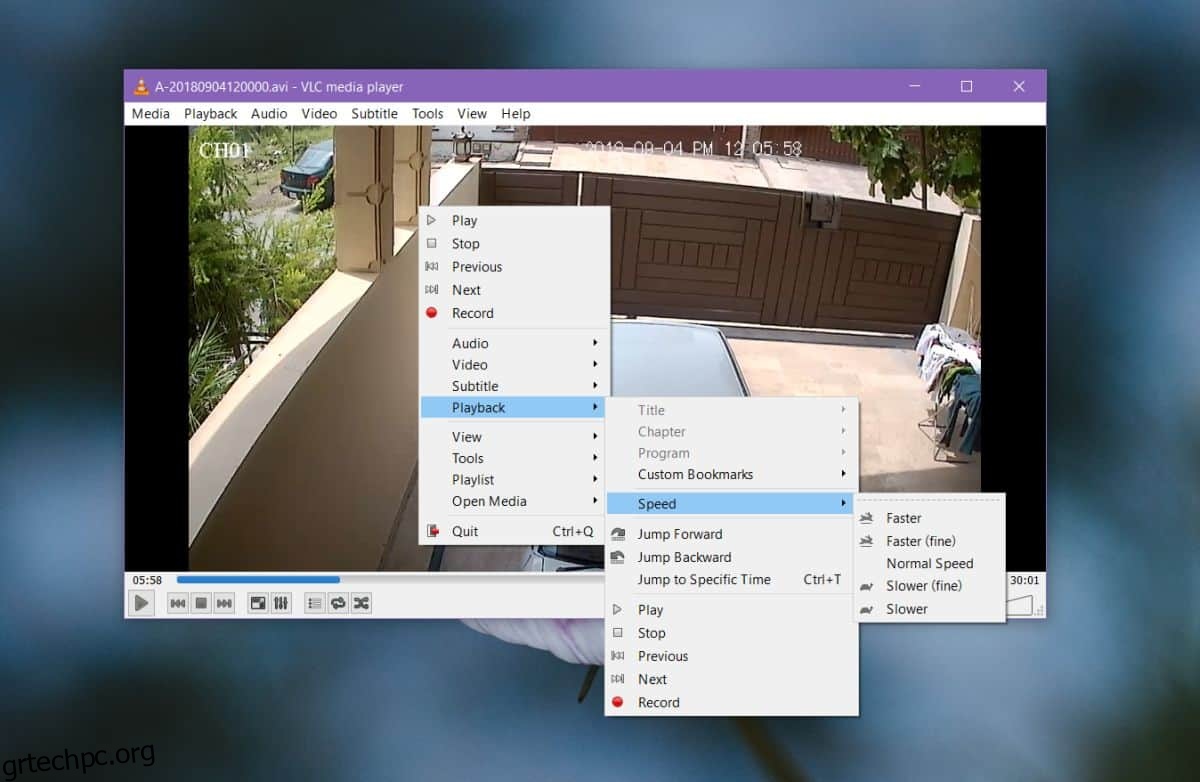
Ανίπταμαι διαγωνίως
Εάν χρειάζεται να κάνετε μεγέθυνση σε ένα μέρος του βίντεο, υπάρχει ένα διαδραστικό εργαλείο που σας επιτρέπει να κάνετε ακριβώς αυτό. Ανοίξτε το βίντεο που θέλετε να παρακολουθήσετε και μεταβείτε στο Εργαλεία>Εφέ και φίλτρα. Στο παράθυρο που ανοίγει, μεταβείτε στην καρτέλα Εφέ βίντεο και μετά στην καρτέλα Γεωμετρία. Στην καρτέλα Γεωμετρία, ενεργοποιήστε το Διαδραστικό ζουμ.
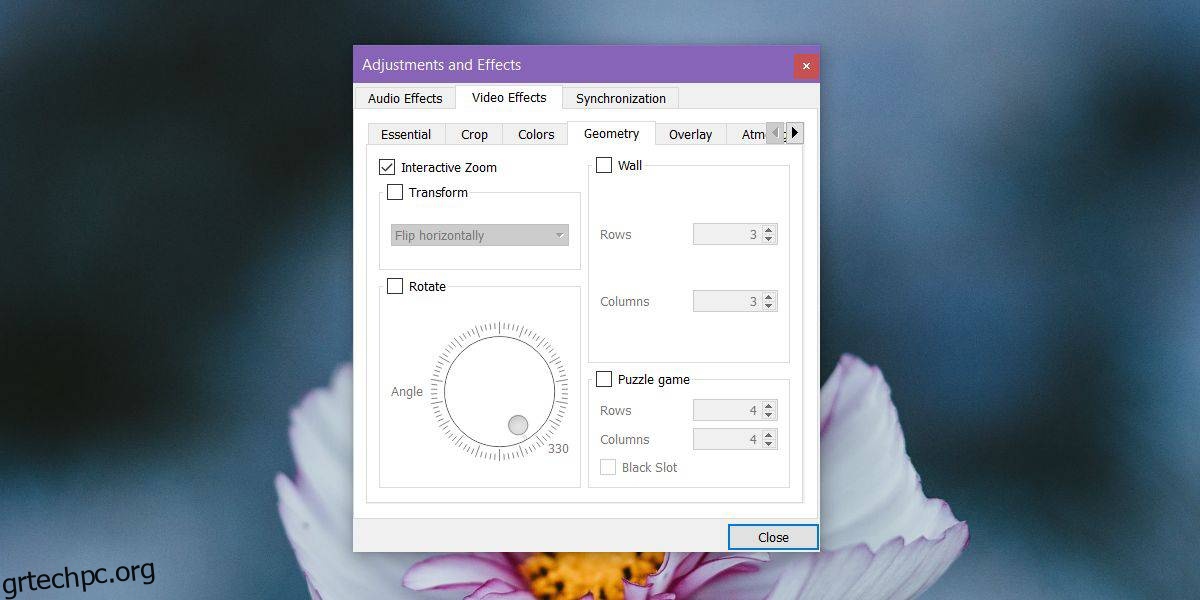
Κλείστε το παράθυρο και επιστρέψτε στα πλάνα σας. Μια μικρή χήρα θα εμφανιστεί στην επάνω αριστερή γωνία που σας επιτρέπει να επιλέξετε σε ποιο μέρος του βίντεο θέλετε να κάνετε μεγέθυνση. Κάτω από αυτό το παράθυρο, θα δείτε ένα μικρό τόξο στο οποίο μπορείτε να κάνετε κλικ για να αυξήσετε ή να μειώσετε το ζουμ.
Για να αποκρύψετε το μικρό παράθυρο, κάντε κλικ στην επιλογή VLC Zoom Hide κάτω από αυτό.
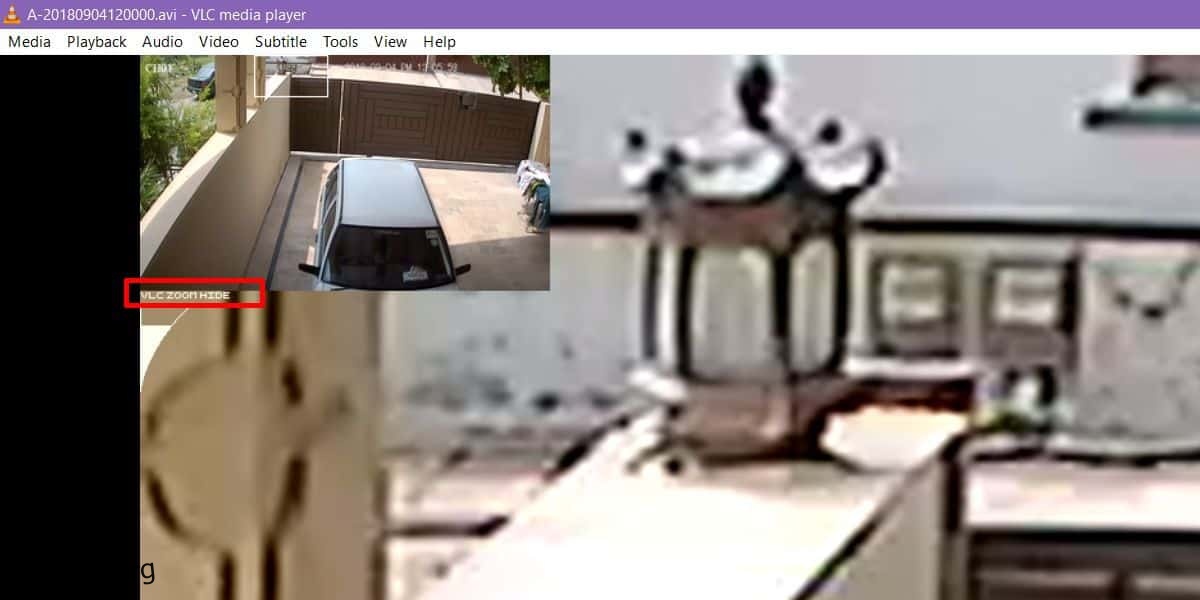
Προσθήκη δεικτών
Μπορείτε πάντα να σημειώνετε τους χρόνους συμβάντων σε ένα κομμάτι χαρτί ενώ εξετάζετε πλάνα, αλλά το VLC διαθέτει μια λειτουργία σελιδοδεικτών που σας επιτρέπει να επισημαίνετε ώρες στο βίντεο. Για να προσθέσετε έναν σελιδοδείκτη, χρησιμοποιήστε τη συντόμευση πληκτρολογίου Ctrl+B και κάντε κλικ στην επιλογή Δημιουργία στο παράθυρο που ανοίγει.
Θα πρέπει να αναφέρουμε ότι ανεξάρτητα από την εφαρμογή που χρησιμοποιείτε για να ελέγξετε το υλικό κάμερας ασφαλείας, δεν υπάρχει κάτι τέτοιο που να μπορεί να το βελτιώσει όπως στο CSI. Επίσης, όσο περισσότερο κάνετε ζουμ, τόσο χειρότερη θα γίνεται η ποιότητα.
